Oletko siirtymässä uuteen Windows 10 -tietokoneeseen? Olemme iloisia, että olet täällä, ja olemme apunasi.
Tämän oppaan avulla voit etsiä Microsoftin parhaan tarjonnan sekä siirtää suosikkitiedostosi ja -sovelluksesi uuteen laitteeseen. Näin saat laitteen nopeasti toimintakuntoon ja voit palata tekemään sitä, mistä pidät.
Jos käytössäsi on Windows 7- tai Windows 8.1-laite, huomaa, että tuki on päättynyt, ja suosittelemme, että siirryt Windows 10 tietokoneeseen suojauksen varmistamiseksi. Lue lisätietoja Windows 7:n ja Windows 8.1:n tuen päättymisestä ja Windowsin hankkimisesta. Windows 8.1:n tuki päättyi 10. tammikuuta 2023.
Huomautus: Jos etsit tietoja siirtymisestä Windows 11:een, katso Windows 11 -päivityksen valmistelu.
Vaihe 1: Tutustu nykyaikaisen Windows 10 -PC:n etuihin
-
Oletko ostamassa uutta PC:tä? Katso videoita yleisistä laitteisiin liittyvistä termeistä, joihin saatat törmätä tutkimuksessasi, kuten tallennustyypit ja grafiikkaprosessorit.
-
Säännölliset päivitykset on sisäänrakennettu Windows 10:een, joten käytössäsi on aina uusimmat ominaisuudet. Tutustu uusimpiin Windows-päivityksiin.
-
Hanki mukautettuja tietoja windows 7 -tietokoneen kunnosta ja suorituskyvystä Windows-sovelluksen (Windows 7 -laitteiden) opas -sovelluksella .
Vaihe 2: Uuden PC-tietokoneen ostaminen
Jos haluat nopeuttaa käynnistysaikoja, pidentää akun kestoa ja käyttää toimivampia sovelluksia, uusi PC tarjoaa ne kaikki. Etsi uusi tietokone, joka sopii tarpeisiisi.
Vaihe 3: Kirjaudu sisään Microsoft-tilillä kokemuksen sujuvoittamiseksi
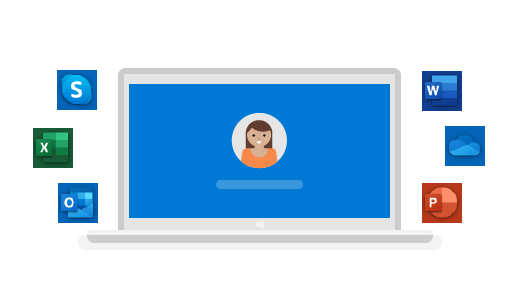
Älä enää koskaan unohda salasanaa. Saat henkilökohtaisen pääsyn kaikkiin Microsoftin paikkoihin suojatulla kertakirjautumisella, ja saat myös ilmaista OneDrive-tallennustilaa, jonka avulla voit siirtää tiedostot uuteen tietokoneeseen. Hyviä uutisia – jos sinulla on Xbox- tai Office-tili, sinulla saattaa jo olla Microsoft-tili. Voit myös kirjautua sisään millä tahansa sähköpostiosoitteella, jotta pääset alkuun.
Vaihe 4: Tuo tiedostot ja suosikit kanssasi
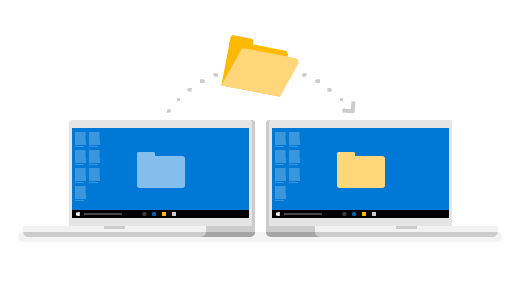
Tiedostoja tai selainsuosikkien jättäminen ei ole tarpeen. Tuo ne mukanasi uuteen tietokoneeseen käyttämällä jotakin seuraavista vaihtoehdoista. Suosittelemme käyttämään OneDrivea, jotta tiedostot varmuuskopioidaan ja suojataan pilvipalvelussa.
Valitsemalla Windowsin nykyisen version löydät ohjeet tiedostojen siirtämiseen.
Vaihe 5: Asenna suosikkiohjelmat ja -sovellukset
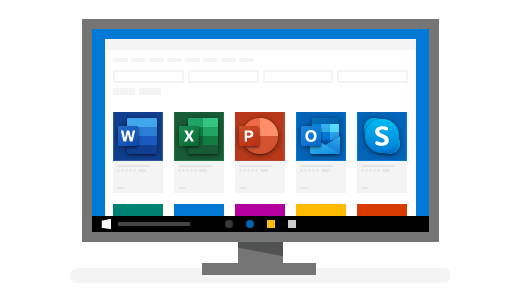
Hanki kaikki sovellukset ja ohjelmat, joista pidät, ja tutustu uusiin, joiden avulla elämäsi on helpompaa, tehokkaampaa ja hauskempaa. Aina Officesta Outlookiin ja suosikkipeleihisi – me autamme sinua löytämään tarvitsemasi.
Tutustu Windows 10:n parhaisiin ominaisuuksiin
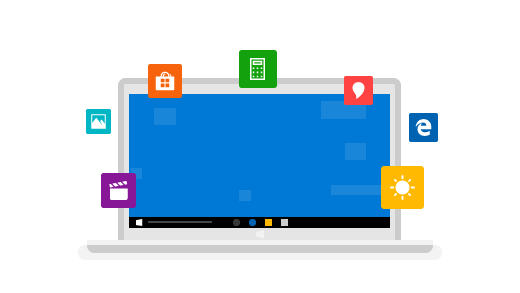
Olet kirjautunut sisään, siirtänyt suosikit ja asentanut sovellukset. Lue sitten tietoja siitä, miten pääset nopeasti alkuun. Löydät joitain tuttuja toimintoja sekä uusia pikanäppäimiä, jotka helpottavat asioita entisestään.
Kaipaatko lisäohjeita?
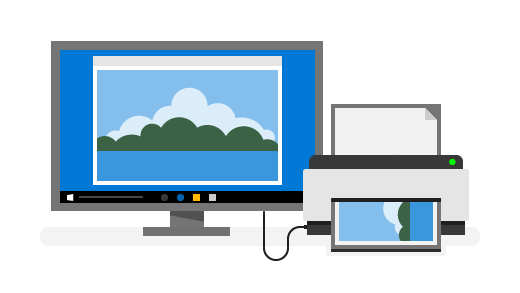
Kun ostat uuden tietokoneen, saatat huomata, että jotkin laitteet, kuten tulostimet ja skannerit, tarvitsevat lisäapua. Nämä asiat sinut pitää tietää.
Voit myös kokeilla Tukipyyntö-sovellusta löytääksesi tarvitsemasi tiedot. Kirjoita "Ohje" tehtäväpalkissa olevaan hakuruutuun, niin saat apua salasanan nollaamiseen, tulostimen määrittämiseen ja muuhun.










